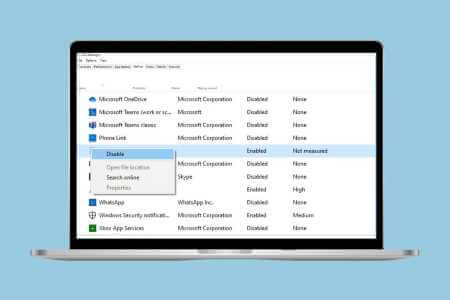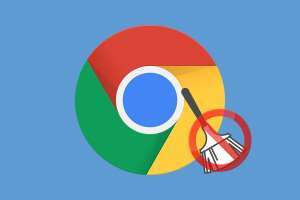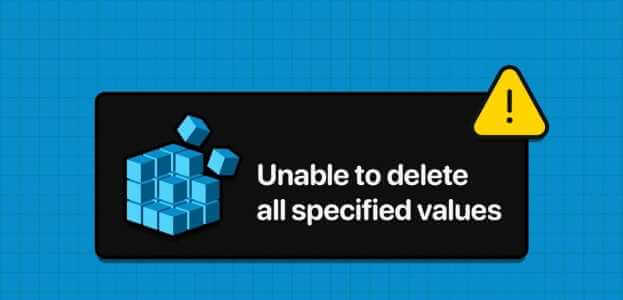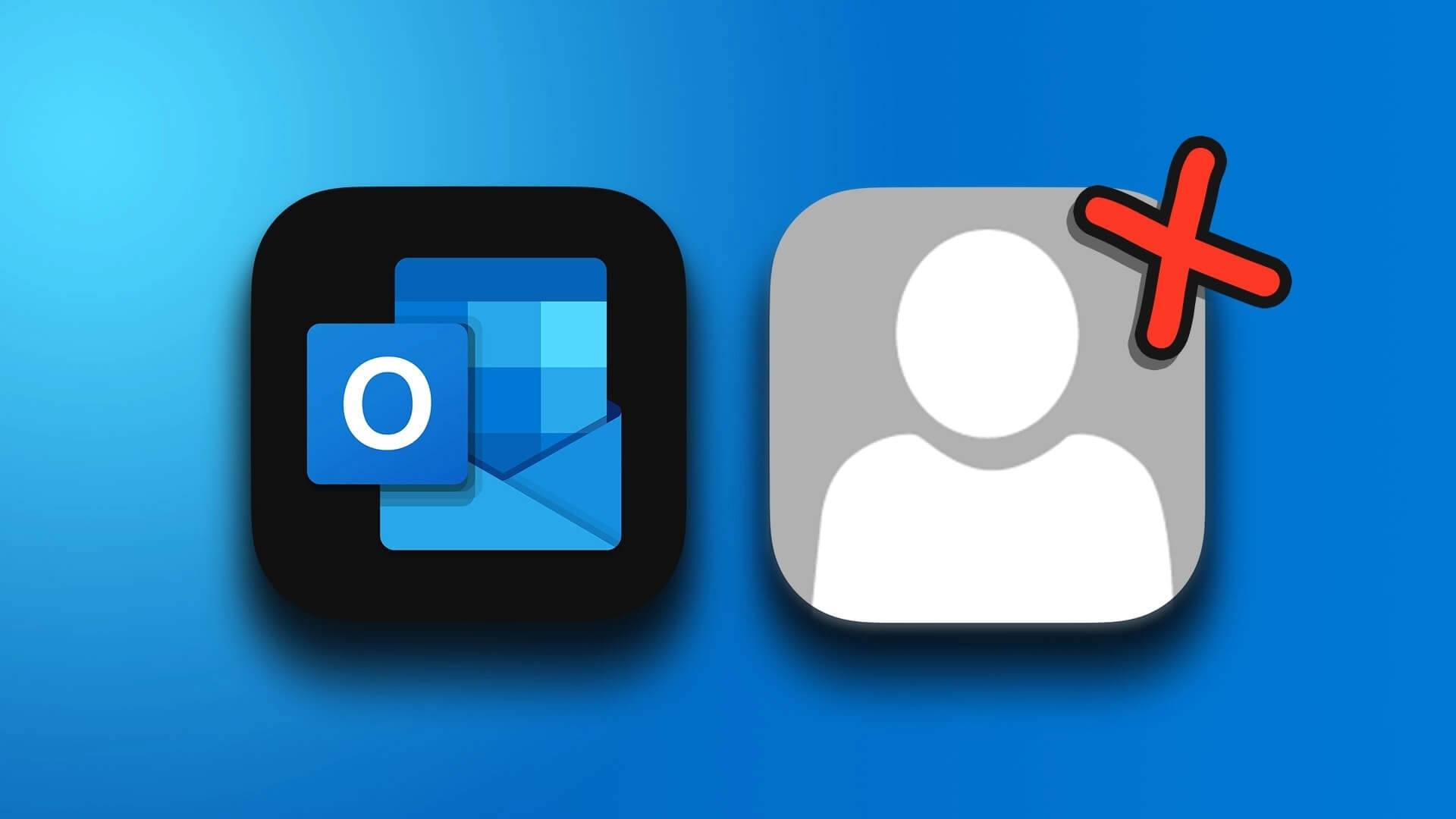جدولة GPU المُسرعة بالأجهزة خيار يوفره Windows 10 و11 لتحسين أداء الرسوميات وتقليل التأخير أثناء تشغيل الألعاب والبرامج الثقيلة. عند تفعيل هذه الميزة يتم توزيع المهام بين وحدة المعالجة المركزية ووحدة معالجة الرسومات بشكل أكثر كفاءة، مما يمنح تجربة أكثر سلاسة خاصة على الأجهزة الداعمة لها. هذه الخاصية لا تكون مفعلة تلقائيًا، لذلك يحتاج المستخدم إلى تشغيلها يدويًا للاستفادة منها بالشكل الأمثل.

يأتي نظاما التشغيل Windows 10 وWindows 11 بإعداد متقدم يُسمى “جدولة وحدة معالجة الرسومات المُسرّعة بالعتاد”، والذي يُحسّن أداء الألعاب والفيديو باستخدام وحدة معالجة الرسومات في جهاز الكمبيوتر. سنشرح لك كيفية تفعيل هذه الميزة، وربما تحسين الأداء، وضمان عمل بعض أفضل الميزات المتوفرة في وحدات معالجة الرسومات الحديثة كما ينبغي.
ما هي جدولة وحدة معالجة الرسومات المُسرّعة بالعتاد (HAGS)؟
عادةً، يُحمّل معالج الكمبيوتر بعض البيانات المرئية والبيانات التي تتطلب رسومات مكثفة إلى وحدة معالجة الرسومات لعرضها، بحيث تعمل الألعاب والوسائط المتعددة والتطبيقات الأخرى بسلاسة. تجمع وحدة المعالجة المركزية بيانات الإطارات، وتُعيّن الأوامر، وتُرتّب أولوياتها واحدًا تلو الآخر حتى تتمكن وحدة معالجة الرسومات من عرض الإطار.
باستخدام ميزة “جدولة وحدة معالجة الرسومات المُسرّعة بالعتاد”، يتولى معالج الجدولة وذاكرة VRAM في وحدة معالجة الرسومات نفس العمل ويُشغّلانه على دفعات لعرض الإطارات. يسمح هذا لوحدة معالجة الرسومات بتقليل الحمل عليها وتحسين زمن الوصول، مما قد يُحسّن أداء جهاز الكمبيوتر.
هل يجب تفعيل جدولة وحدة معالجة الرسومات المُسرّعة بالعتاد؟
إذا كانت لديك بطاقة رسومات مدعومة، يُنصح بتفعيل جدولة وحدة معالجة الرسومات، إذ تُحسّن الأداء العام لجهاز الكمبيوتر. من المُرجّح أن تُلاحظ تحسّنًا في الأداء عند تشغيل مهام كثيفة الموارد، مثل تحرير الفيديو أو الألعاب. في الواقع، تُعدّ جدولة وحدة معالجة الرسومات المُسرّعة بالعتاد ضرورية لبعض الميزات الجديدة المُتاحة في وحدات معالجة الرسومات الحديثة، مثل توليد إطارات DLSS من NVIDIA، كما يُمكنها تحسين أداء FSR من AMD.
السبب الوحيد لعدم استخدام هذه الميزة هو مواجهة أي مشاكل بعد تفعيلها. إذا توقفت تطبيقاتك فجأة عن العمل أو واجهت مشاكل في الرسومات بعد تفعيلها، فمن الأفضل تعطيل جدولة وحدة معالجة الرسومات. لحسن الحظ، يُمكن تعطيل الميزة بعد اختبارها بسهولة.
ما تحتاجه لتشغيل ميزة جدولة تسريع وحدة معالجة الرسومات (GPU)
ظهرت هذه الميزة لأول مرة مع تحديث مايو 2020 لنظام ويندوز 10، وقد تظل معطلة عند تثبيت ويندوز 10 إذا لم تُفعّلها يدويًا. ستُبقي ترقيات ويندوز 11 من ويندوز 10 على هذا الإعداد على الأرجح. مع ذلك، تُفعّل جميع عمليات التثبيت الجديدة لويندوز 11 هذه الميزة افتراضيًا.
بالإضافة إلى ذلك، يجب أن يحتوي جهاز الكمبيوتر الخاص بك على بطاقة رسومات NVIDIA (سلسلة GTX 10 وما بعدها) أو AMD (سلسلة 5600 وما بعدها) مع أحدث برنامج تشغيل للرسومات.
للأسف، لا توجد أي تركيبة عتادية محددة (وحدة المعالجة المركزية ووحدة معالجة الرسومات) معروفة لتحقيق أفضل أداء باستخدام هذه الميزة. لذلك، قد تختلف النتائج باختلاف برامج تشغيل وحدة المعالجة المركزية ووحدة معالجة الرسومات والرسومات على جهاز الكمبيوتر الخاص بك.
إليك كيفية تفعيلها على جهاز الكمبيوتر الذي يعمل بنظام ويندوز 10 و11. يُنصح بتحديث برامج تشغيل الرسومات على جهاز الكمبيوتر الخاص بك قبل البدء.
تفعيل جدولة وحدة معالجة الرسومات المُسرّعة بالعتاد في نظام Windows 11
لتفعيل جدولة وحدة معالجة الرسومات في نظام Windows 11، اضغط على Windows+i لفتح تطبيق الإعدادات. انتقل إلى قسم “النظام”، ثم اختر “العرض” من الجانب الأيمن.
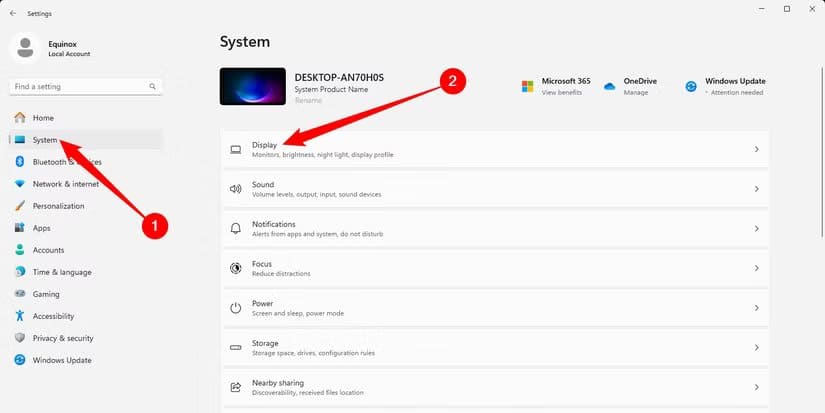
من قسم “الإعدادات ذات الصلة“، حدد “الرسومات”.
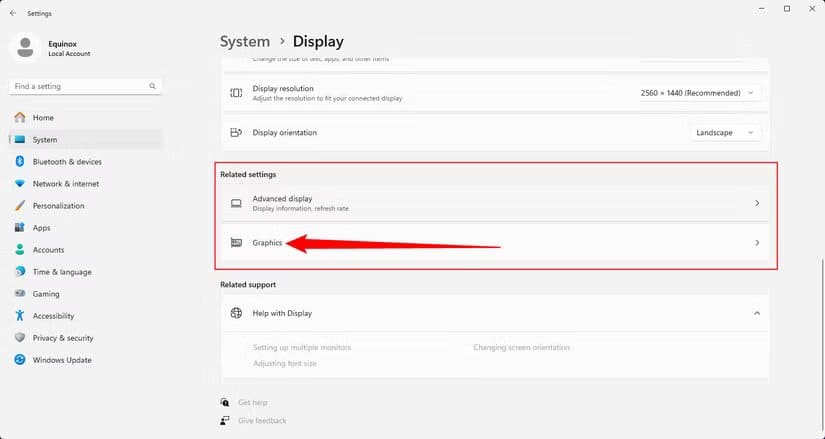
انقر على “إعدادات الرسومات المتقدمة”. ثم انقر على زر التبديل بجوار “جدولة وحدة معالجة الرسومات المُسرّعة بالأجهزة” وحدد “نعم” من نافذة التحكم في وصول المستخدم التي تظهر.
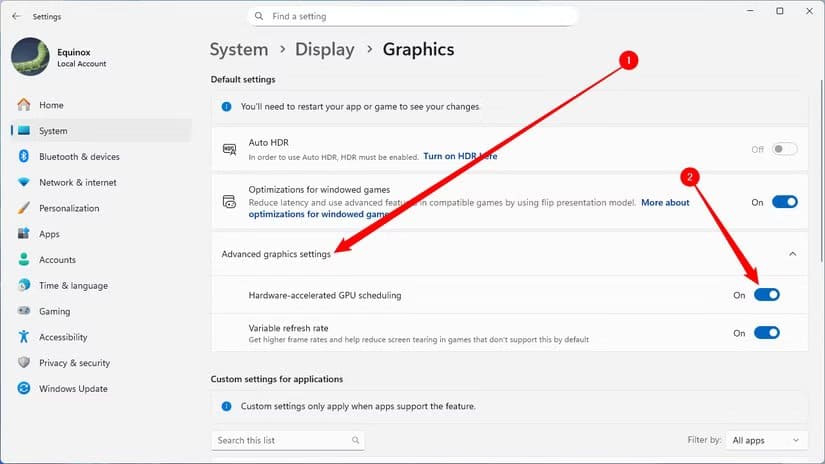
ملاحظة
إذا قررتَ تعطيل جدولة وحدة معالجة الرسومات (GPU) لاحقًا، فما عليك سوى إيقاف خيار “جدولة وحدة معالجة الرسومات المُسرّعة بالعتاد”.
بعد ذلك، يمكنك إغلاق تطبيق “الإعدادات” وإعادة تشغيل جهاز الكمبيوتر لتطبيق التغيير.
تشير مايكروسوفت إلى أنك قد لا تلاحظ أي تغييرات جوهرية فورًا. ومع ذلك، إذا أعاقت هذه الميزة أداء جهاز الكمبيوتر بدلًا من تحسينه، فيمكنك تعطيلها.
هذا كل شيء! يمكنك التحقق مما إذا كانت تُحسّن تجربة الألعاب والتطبيقات على جهاز الكمبيوتر الذي يعمل بنظام Windows 11.
تفعيل جدولة وحدة معالجة الرسومات المُسرّعة بالعتاد في Windows 10
هناك طريقتان لتفعيل جدولة وحدة معالجة الرسومات المُسرّعة بالعتاد في Windows 10: استخدام تطبيق “الإعدادات” أو “محرر السجل”. كلاهما يؤدي نفس الغرض، إلا أن تطبيق “الإعدادات” أسهل بكثير.
باستخدام الإعدادات
ابدأ بتشغيل تطبيق “الإعدادات” على جهاز الكمبيوتر. يمكنك القيام بذلك بالضغط على Windows+i.
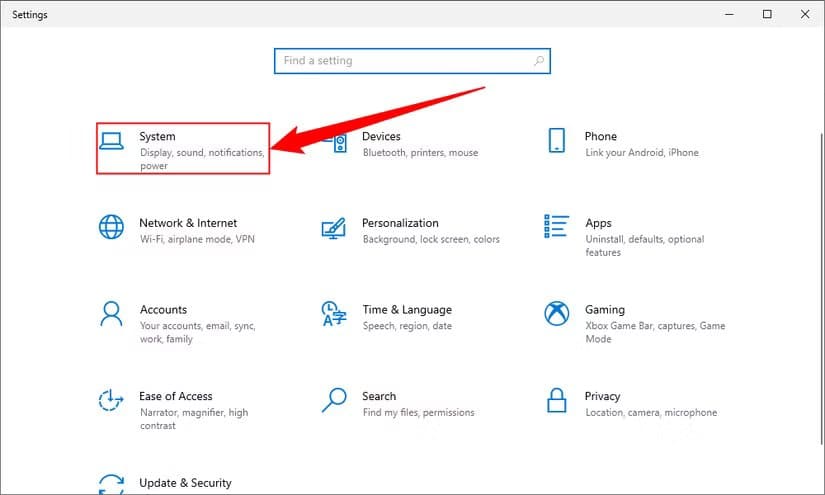
في “الإعدادات”، حدد “النظام“.
في الشريط الجانبي الموجود على اليسار، انقر فوق “عرض”.
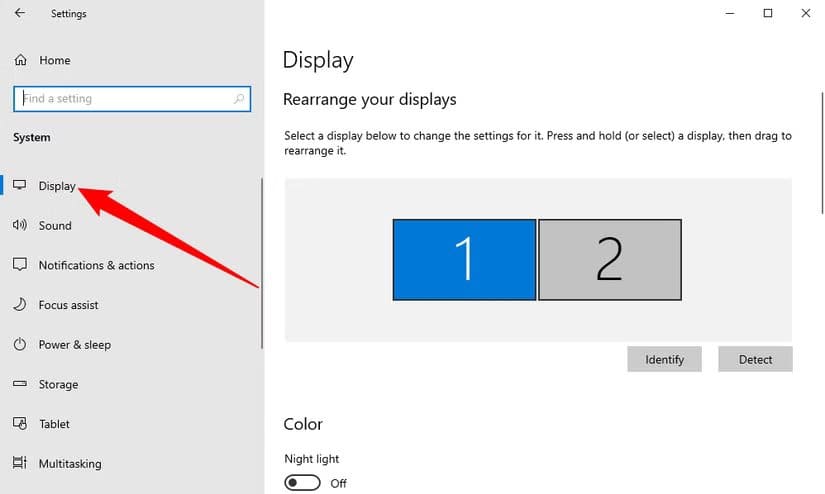
في الجزء الأيمن، في الأسفل، اختر “إعدادات الرسومات”.
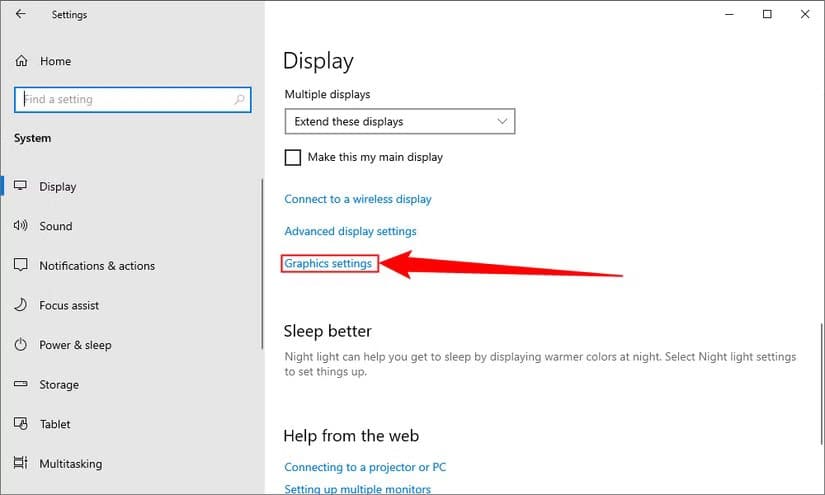
في الشاشة التالية، قم بتشغيل خيار “جدولة وحدة معالجة الرسومات المعجلة بواسطة الأجهزة”.
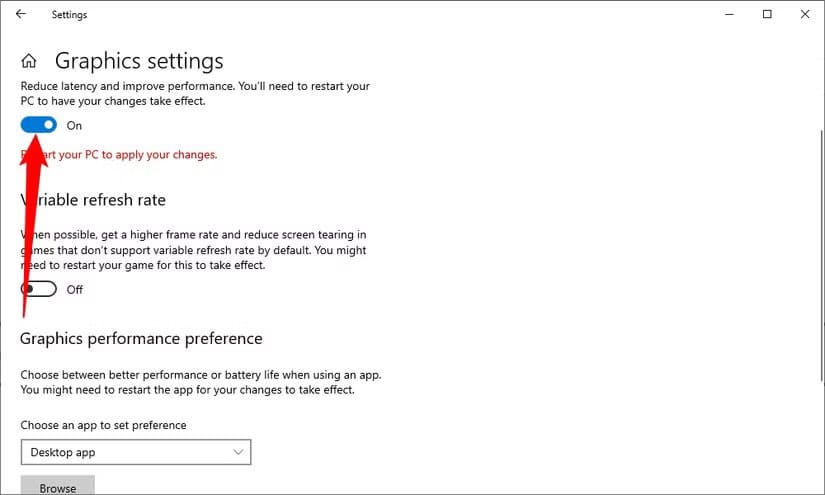
ملاحظة
لتعطيل هذه الميزة مستقبلاً، ما عليك سوى إيقاف خيار “جدولة وحدة معالجة الرسومات المُسرّعة بالعتاد” مرة أخرى.
أغلق تطبيق الإعدادات وأعد تشغيل جهاز الكمبيوتر لتطبيق التغييرات.
باستخدام محرر السجل
لتفعيل جدولة وحدة معالجة الرسومات المُسرّعة بالعتاد عبر محرر السجل، افتح نافذة التشغيل بالضغط على Windows+R، ثم اكتب ما يلي واضغط على Enter:
regedit
في نافذة “التحكم بحساب المستخدم” التي تظهر، اختر “نعم”، إذ يلزم إجراء تغييرات على السجل.
عند فتح محرر السجل، اكتب ما يلي في مربع المسار بالأعلى، ثم اضغط على Enter:
Computer\HKEY_LOCAL_MACHINE\SYSTEM\CurrentControlSet\Control\GraphicsDrivers
في الجزء الموجود على اليمين، انقر نقرًا مزدوجًا فوق “HwSchMode”.
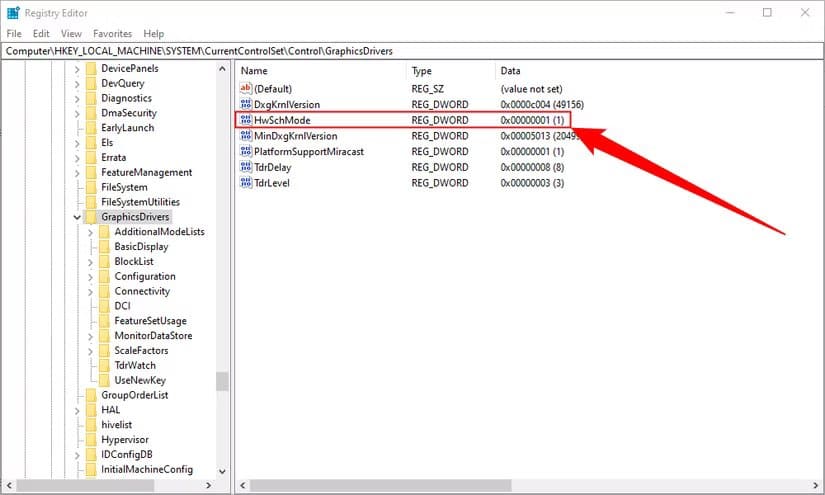
في مربع تحرير الإدخال، حدد حقل “بيانات القيمة” وأدخل 2. في قسم “الأساس”، اختر “سداسي عشري”. ثم انقر على “موافق”.

ملاحظة
لتعطيل هذه الميزة مستقبلًا، أدخل الرقم 1 في حقل “بيانات القيمة”، ثم اختر “سداسي عشري”، ثم انقر على “موافق”.
أغلق محرر التسجيل، وأعد تشغيل الكمبيوتر، وستجد أن ميزة جدولة وحدة معالجة الرسومات المُسرّعة بالأجهزة مُفعّلة على جهازك. استمتع!
تشغيل جدولة GPU في Windows 10 و11 قد يساهم بشكل واضح في تحسين أداء الرسوميات وتقليل التقطيع أثناء اللعب أو استخدام برامج التصميم. ورغم أن تأثيرها قد يختلف من جهاز لآخر حسب العتاد والدعم البرمجي، إلا أن تفعيلها خطوة بسيطة قد تمنح تجربة أفضل بكثير على المدى الطويل. إذا كان جهازك يدعم هذه الميزة، فإن تجربتها تستحق المحاولة للحصول على أداء أكثر استقرارًا وسلاسة.